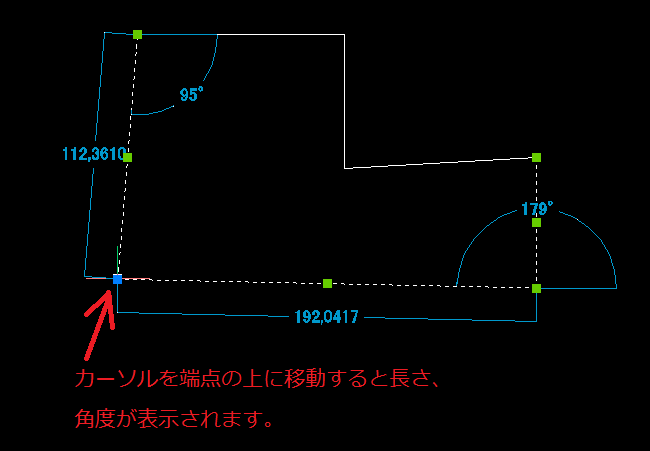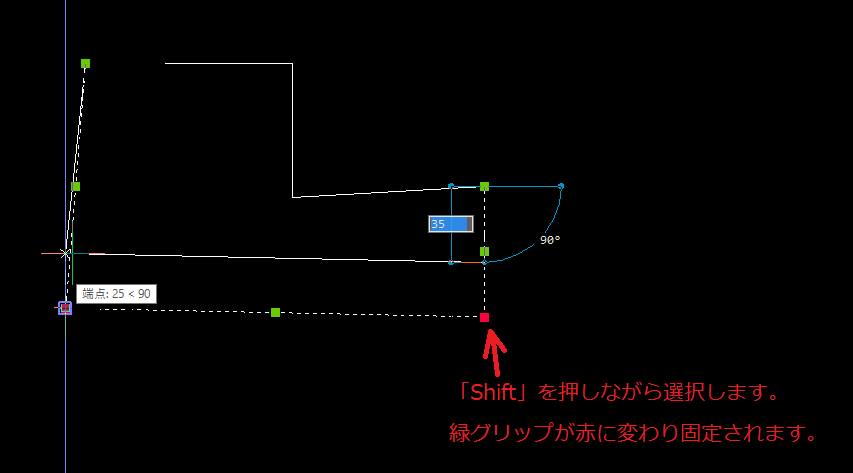2019.06.07
カテゴリ:BricsCAD 2Dの使い方
BricsCAD 数値入力で図形を修正する方法(グリップを使用した修正方法)
BricsCAD V15以降の機能となります。
図形を作図し、その作図した図形を選択すると端点、中点にグリップが表示されます。
そのグリップを選択することにより数値入力で図形の長さを変更することができます。
【操作】
1.修正したい箇所の図形を選択します。
グリップが端点に表示されるので、その位置にカーソルを移動するとそのグリップに関係する
線分の長さや角度が表示されます。
2.下の図形を全体に上に上げるには一旦、角度を固定して同時に動かしたい場所を「Shift」キー
を押しながらグリップを選択します。緑色が赤色になれば、固定されます。
次に動かしたい反対側を選択すると、長さと角度が表示されるので、長さの数値を変更します。
3.長さを一度に変更できます。
この時、ステータスバーの「極トラック」と「ダイナミック」は「ON」にしておくと作業しやすいです。